Ubuntu Linux, tāpat kā daudzi Linux izplatījumi, to darapēc noklusējuma nav iestatīts ugunsmūris. Pārāk daudz jaunu lietotāju, tas var likties mazliet dīvaini, jo Linux platformai ir priekšstats par augstāku drošību nekā Windows un Mac. Patiesība ir tāda, ka Ubuntu lielākajai daļai lietotāju, iespējams, nav nepieciešams ugunsmūris. Tā ir mazāk pazīstama operētājsistēma, un, lai arī pieaug popularitāte, lietotāji ir droši, jo tā joprojām ir salīdzinoši nezināma.
Ja jūs uztrauc ienākošā satiksmeun no sava Ubuntu Linux datora jums jāinstalē un jāiestata ugunsmūra sistēma. Par laimi GUFW ugunsmūris pastāv, un tas ārkārtīgi vienkāršu padara pamata aizsardzības iestatīšanu.
Piezīme: GUFW ugunsmūra sistēma darbojas ar citām Ubuntu līdzīgām operētājsistēmām. Ja jūs izmantojat elementāru OS, Linux Mint, ZorinOS vai izplatīšanu, kas izmanto to pašu pamata bāzi kā Ubuntu, droši izpildiet arī tālāk sniegtos norādījumus!
Instalējiet GUFW Ubuntu
GUFW ugunsmūris ir priekšējās klases sistēmaUFW komandrindas ugunsmūris operētājsistēmā Linux. Tas ir pieejams visiem Ubuntu Linux lietotājiem, izmantojot primāros Ubuntu programmatūras avotus. Lai instalētu programmatūru, atveriet Ubuntu programmatūras centru. Kad programmatūras centrs ir atvērts un gatavs lietošanai, atrodiet meklēšanas ikonu augšējā labajā stūrī un noklikšķiniet uz tās ar peli.
Meklēšanas lodziņā ierakstiet “gufw” un nospiediet Ievadiet atslēga. Nospiežot Ievadiet ar taustiņu jāsāk meklēšana caur UbuntuProgrammatūras centrs un parādiet rezultātu sarakstu. Noklikšķiniet uz zilā un baltā vairoga ikonas ar uzrakstu “Firewall Configuration” un noklikšķiniet uz tā, lai pārietu uz tās lietotnes lapu.
Ubuntu programmatūras centra GUFW lietotņu lapā noklikšķiniet uz pogas “Instalēt”. Atlasot šo pogu, tiks nekavējoties sākts lietotnes instalēšanas process.
Vai nevēlaties instalēt GUFW ugunsmūra lietotni savā Ubuntu datorā, izmantojot lietojumprogrammu Ubuntu Software Center? Nospiediet taustiņu, lai atvērtu termināļa logu Ctrl + Alt + T vai Ctrl + Shift + T uz tastatūras. Pēc tam izmantojiet Apt zemāk esošā komanda, lai instalētu lietotni.
sudo apt install gufw -y
Iespējojiet GUFW ugunsmūri Ubuntu
Kad ir instalēts GUFW ugunsmūris, ir laiks iespējot ugunsmūri pamata mērķiem jūsu Ubuntu datorā. Lai to izdarītu, nospiediet Alt + F2 uz tastatūras. Nospiežot šo tastatūras kombināciju, darbvirsmā parādīsies komandu palaidējs. Pēc tam ierakstiet šo komandu, lai palaistu GUFW ugunsmūra lietotni.
gufw
Pēc komandas ievadīšanas lietotņu palaidējā nospiediet Ievadiet taustiņu, lai to sāktu. Jūs redzēsit uznirstošo logu, kurā tiek lūgts ievadīt paroli. Dariet to, un jūs iegūsit piekļuvi ugunsmūra lietotnei.

Kad GUFW ir atvērts, jūs pamanīsit, ka noklusējuma iestatījumsstatuss ir “OFF”. Tā kā statuss ir izslēgts, Ubuntu ne bloķē un nefiltrē trafiku caur ugunsmūri. Lai to mainītu, atrodiet sadaļu “Statuss” un noklikšķiniet uz slīdņa, lai mainītu to no “OFF” uz “ON”.
Drošības profili
GUFW ugunsmūra sistēmai ir trīs iepriekš iestatīti drošības profili. Šiem drošības profiliem ir iepriekš konfigurēti filtrēšanas noteikumi, kas rūpējas par visiem garlaicīgajiem drošības noteikumiem.
Mājas
Noklusētais drošības profils, ko izmanto GUFWja tā statuss tiek mainīts no “OFF” uz “ON”, tas ir profils “Sākums”. Šim profilam ir standarta drošības noteikumi, un tas visticamāk ļauj izmantot ostas. “Mājas” ir lielisks profils, ar kuru doties, ja jūs neuztraucaties par drošību.
Lai pārslēgtos uz šo profilu, noklikšķiniet uz “Profils” un atlasiet “Sākums”.
Publisks
“Publiskais” drošības profils ir visstingrākais drošības profils, kas pieejams GUFW ugunsmūra sistēmai. Tam ir stingras filtrēšanas funkcijas, un parasti tas ir jāizmanto, ja esat paranoiķis.
Lai pārslēgtos uz šo profilu, noklikšķiniet uz “Profils” un atlasiet “Publisks”.
Birojs
GUFW “Office” drošības profils ir aptuvenitāds pats kā “mājas”. Šis ir piemērots izmantošanai, ja jums ir nepieciešams rezerves profils “Mājas” vai ja plānojat izveidot īpašus noteikumus savā darba vietā.
Lai pārslēgtos uz šo profilu, noklikšķiniet uz “Profils” un atlasiet “Birojs”.
Atļaut satiksmi caur ugunsmūri
Lai atļautu trafiku caur GUFW ugunsmūri Ubuntu, izpildiet tālāk sniegtos soli pa solim sniegtos norādījumus.
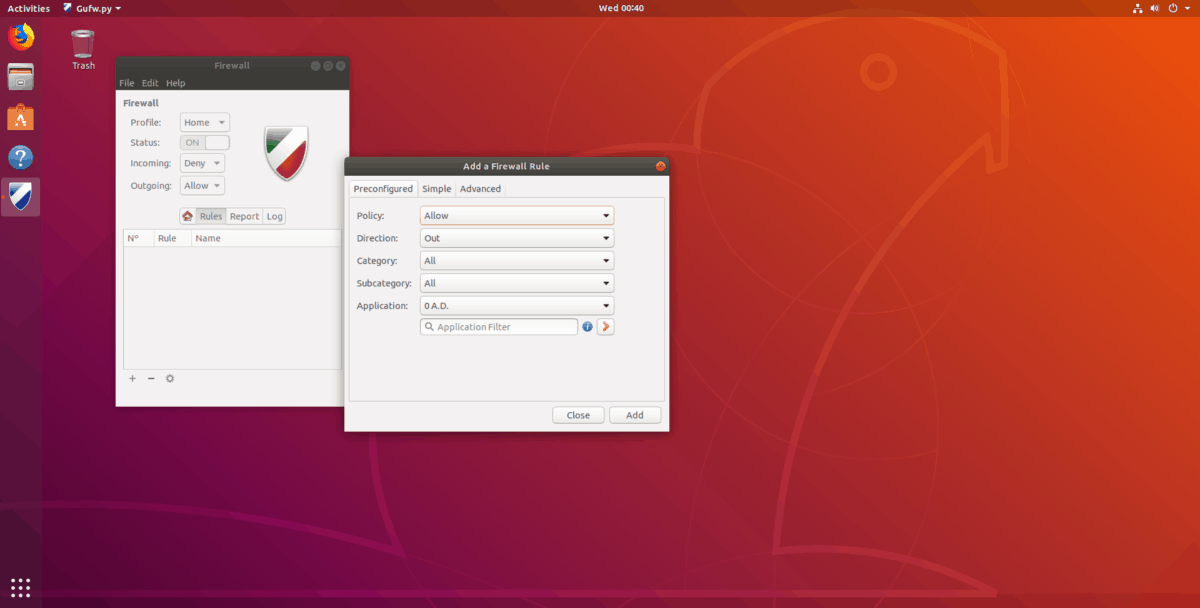
1. darbība: Atrodiet “noteikumus” un atlasiet to.
2. darbība: Lietotnes loga apakšējā kreisajā pusē noklikšķiniet uz zīmes “+”.
3. darbība: Noklikšķiniet uz cilnes “Preconfigured”.
4. darbība: Atrodiet “Politika” un iestatiet to uz “Atļaut”.
5. darbība: Atrodiet “Virziens” un atkarībā no vajadzībām iestatiet to uz “In”, “Out” vai “Abi”.
6. darbība: Atrodiet “Lietojumprogramma” un apskatiet izvēlņu sarakstu, lai atļautu noteiktai lietojumprogrammai caur ugunsmūri. Vai arī filtra meklēšanas lodziņā ierakstiet lietojumprogrammas vai pakalpojuma nosaukumu.
7. darbība: Atlasiet “Pievienot”, lai jauno noteikumu pievienotu GUFW ugunsmūrim.
Noraidīt satiksmi caur ugunsmūri
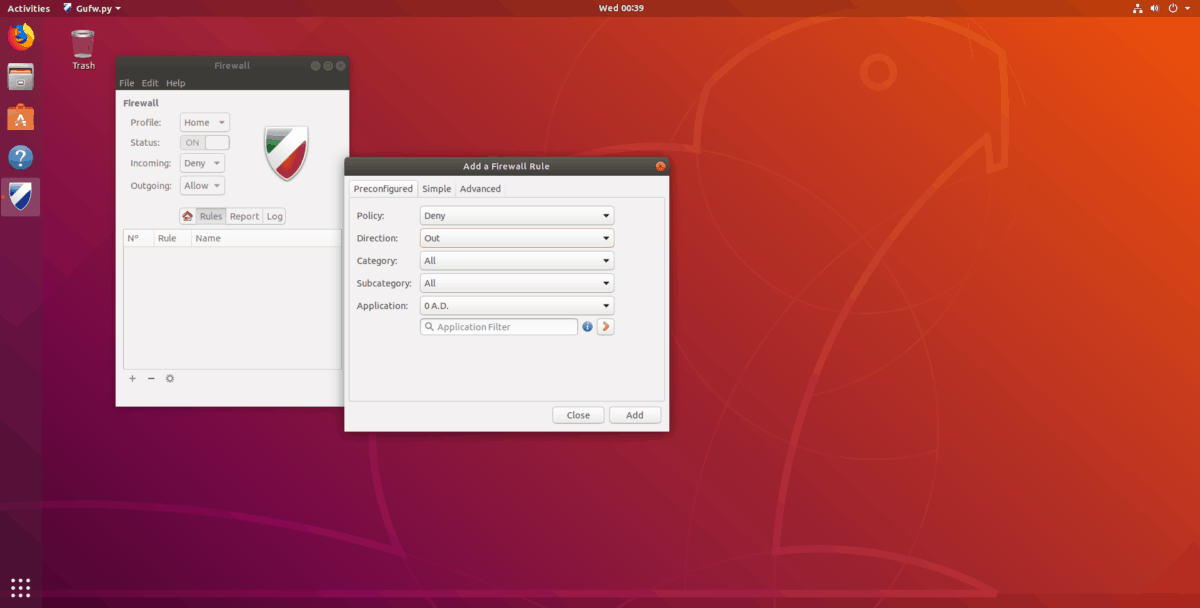
Lai liegtu satiksmi caur GUFW ugunsmūri Ubuntu, izpildiet šos soli pa solim sniegtos norādījumus.
1. darbība: Atrodiet “noteikumus” un atlasiet to.
2. darbība: Lietotnes loga apakšējā kreisajā sadaļā noklikšķiniet uz zīmes “+”.
3. darbība: Parādītajā uznirstošajā logā noklikšķiniet uz cilnes “Preconfigured”.
4. darbība: Atrodiet “Politika” un iestatiet to uz “Liegt”. Vai arī atlasiet “Noraidīt”.
5. darbība: Atrodiet “Direction” un iestatiet to uz “In”, “Out” vai “Abi”.
6. darbība: Atrodiet “Lietojumprogramma” un izvēlņu sarakstā meklējiet datplūsmu no noteiktas programmas caur ugunsmūri. Vai arī filtra meklēšanas lodziņā ierakstiet lietojumprogrammas vai pakalpojuma nosaukumu.
7. darbība: Atlasiet pogu “Pievienot”, lai jauno noteikumu pievienotu GUFW ugunsmūrim.













Komentāri